Nie możesz dodać karty do Apple Pay na iPhonie i iPadzie? 11 prawdziwych poprawek
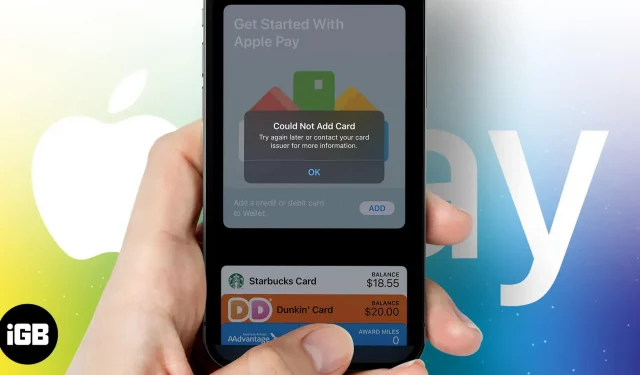
Apple Pay umożliwia dodawanie kart i dokonywanie płatności za pośrednictwem iPhone’a i iPada. Umożliwia także płatności NFC, ułatwiając płacenie rachunków w sklepach poprzez zbliżenie urządzenia do terminala POS. Poza tym też fajnie wygląda.
Musisz jednak najpierw dodać karty do Apple Pay, aby móc dokonywać płatności za pośrednictwem aplikacji. A jeśli ostatnio masz problemy z dodawaniem kart do Apple Pay, czytaj dalej, ponieważ mam 11 poprawek, aby rozwiązać ten problem.
1. Sprawdź swoje połączenie internetowe
Czasami Twój iPhone jest podłączony do Wi-Fi, ale nie możesz uzyskać dostępu do Internetu. To samo może się zdarzyć, jeśli masz włączoną komórkową transmisję danych, ale nie masz dużej przepustowości. W takich przypadkach najlepiej jest wyłączyć Wi-Fi/Dane mobilne i włączyć je ponownie.
Jeśli problemy z połączeniem nadal występują, nasz artykuł udostępnia kilka innych poprawek dla iPhone’a podłączonego do Wi-Fi bez dostępu do Internetu. Jeśli nie, przejdź do następnego kroku.
2. Sprawdź swój status Apple Pay
Jeśli usługa Apple Pay nie działa po stronie serwera, nie pozostaje nic innego, jak czekać na uruchomienie serwerów. Oto jak możesz sprawdzić status usług Apple i Apple Pay w tym kontekście:
- Otwórz stronę Stan systemu Apple w przeglądarce.
- Przejdź do Apple Pay & Wallets i sprawdź status usługi.
- Jeśli znak jest zielony, usługa jest dostępna. Dlatego będziesz musiał wykonać poniższe poprawki, aby rozwiązać ten problem.
- Jeśli znak jest czerwony, serwery nie działają. Będziesz musiał poczekać, aż problem zostanie rozwiązany.
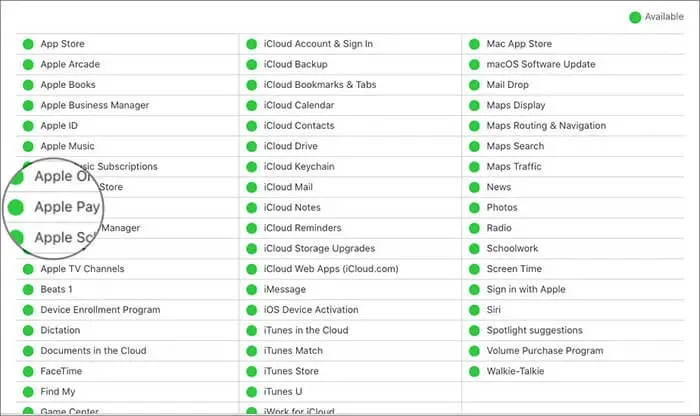
3. Skontaktuj się ze swoim bankiem
Apple Pay obsługuje ograniczoną liczbę krajów. Chociaż większość banków w tych krajach obsługuje tę usługę, możliwe, że bank lub instytucja finansowa, w której masz konto, nie jest obsługiwana przez Apple Pay. Jeśli jesteś w takiej marynacie, skontaktuj się z instytucją finansową i zapytaj o to samo.
Ponadto możesz również zweryfikować tę listę banków uczestniczących w usłudze Apple Pay w Kanadzie, Ameryce Łacińskiej i Stanach Zjednoczonych.
4. Sprawdź dostępność aktualizacji oprogramowania
Błąd oprogramowania może uniemożliwiać dodanie karty do Apple Pay. Ten błąd oprogramowania może dotyczyć aplikacji lub systemu operacyjnego. Jednak nie masz się czym martwić, ponieważ Apple ma dobre doświadczenie w naprawianiu błędów dzięki regularnym aktualizacjom oprogramowania.
Dlatego zaktualizuj Apple pay & Wallet na swoim iPhonie lub iPadzie. Sprawdź także, czy nie ma oczekujących aktualizacji oprogramowania systemu operacyjnego.
5. Usuń dodatkowe karty
Apple umożliwia użytkownikom dodanie do 12 kart w telefonie iPhone 8 i nowszych oraz Apple Watch Series 3 i nowszych. Jeśli używasz iPhone’a 7 lub starszego, możesz dodać 8 kart. Nie ma możliwości dodania kolejnych kart, jeśli osiągnąłeś już górny limit.
Jeśli z jakiegokolwiek powodu chcesz dodać nową kartę do istniejącego portfela, jedynym rozwiązaniem jest usunięcie kart, których używasz najmniej i dodanie nowej karty. Aktualizacja do nowszego urządzenia to inne rozwiązanie, ale niewykonalne.
6. Sprawdź swój Apple ID i region urządzenia.
Wspomniałem już, że Apple Pay jest dostępny w niektórych regionach. Jeśli zmieniłeś region urządzenia lub Apple ID na nieobsługiwany kraj, musisz to zmienić.
Oto jak to zrobić:
- Otwórz ustawienia.
- Wybierz Ogólne.
- Kliknij „Język i region”.
- Kliknij „Region” i wybierz swój region.
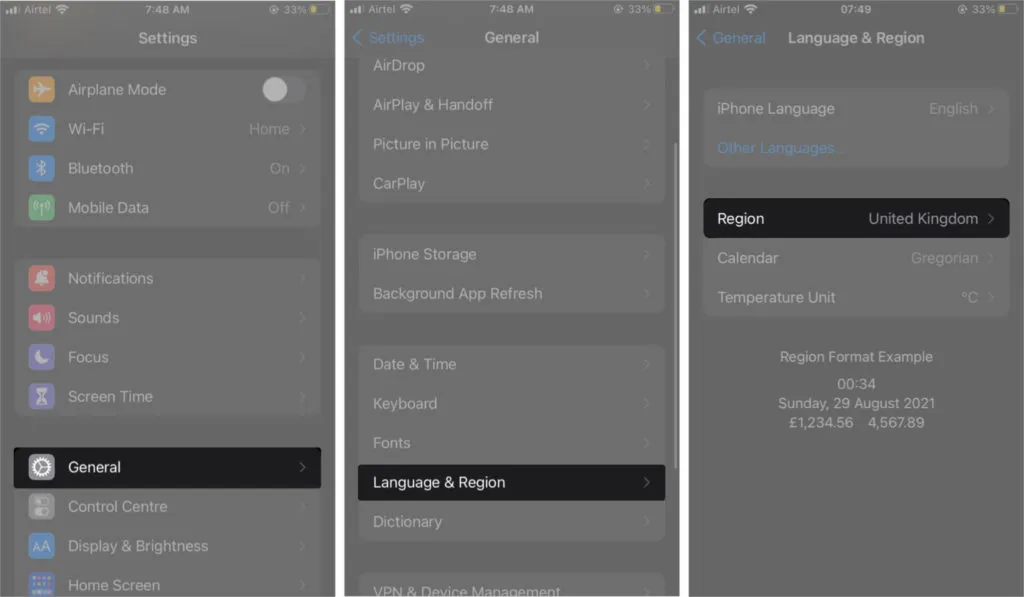
Oto jak zmienić region Apple ID,
- Otwórz ustawienia.
- Kliknij nazwę swojego konta.
- Wybierz Media i zakupy → wybierz Wyświetl konto.
- Wprowadź swoje hasło Apple ID.
- Teraz kliknij „Kraj/region” i wybierz swój region.
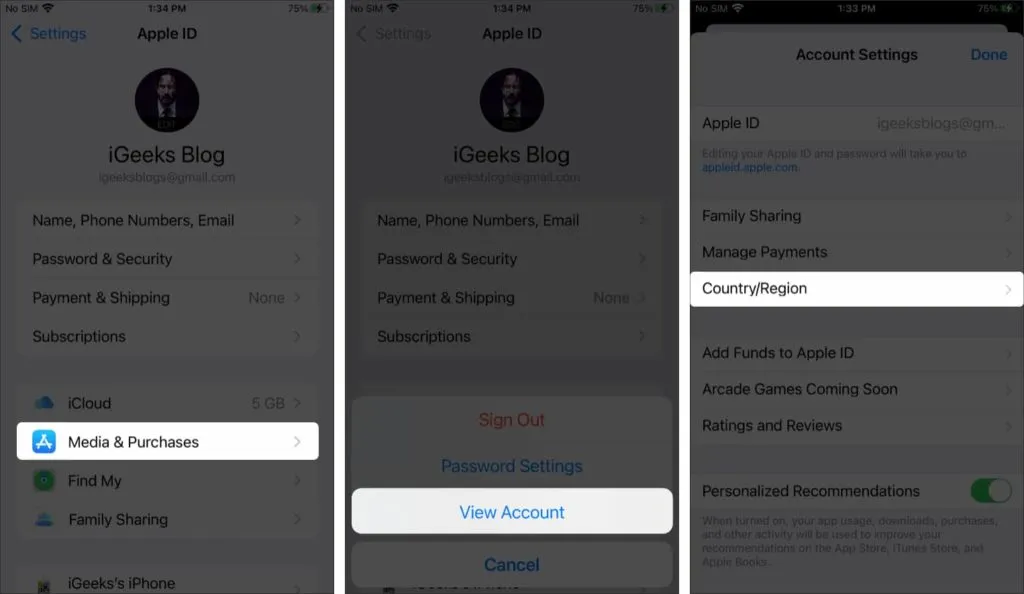
7. Wyłącz VPN
Wielu z nas korzysta z VPN na iPhonie lub Macu, aby chronić nasze dane online i uzyskiwać dostęp do stron internetowych z ograniczeniami regionalnymi. Ten ostatni zwykle ingeruje w ustawienia naszego regionu, dlatego zaleca się wyłączenie VPN. Po wyłączeniu VPN ponownie dodaj swoje karty do Apple Pay.
8. Ponownie aktywuj hasło iPhone’a
Wyłączenie kodu iPhone’a, a następnie ponowne włączenie go pomogło rozwiązać ten problem dla kilku użytkowników. Wykonaj poniższe czynności, aby zrobić to samo:
- Otwórz ustawienia.
- Przejdź do Face ID i kodu dostępu.
- Przewiń w dół i kliknij Wyłącz kod dostępu.
- Wprowadź hasło.
- Teraz poczekaj kilka sekund i dotknij opcji Włącz kod dostępu.
- Wprowadź nowe hasło i gotowe.
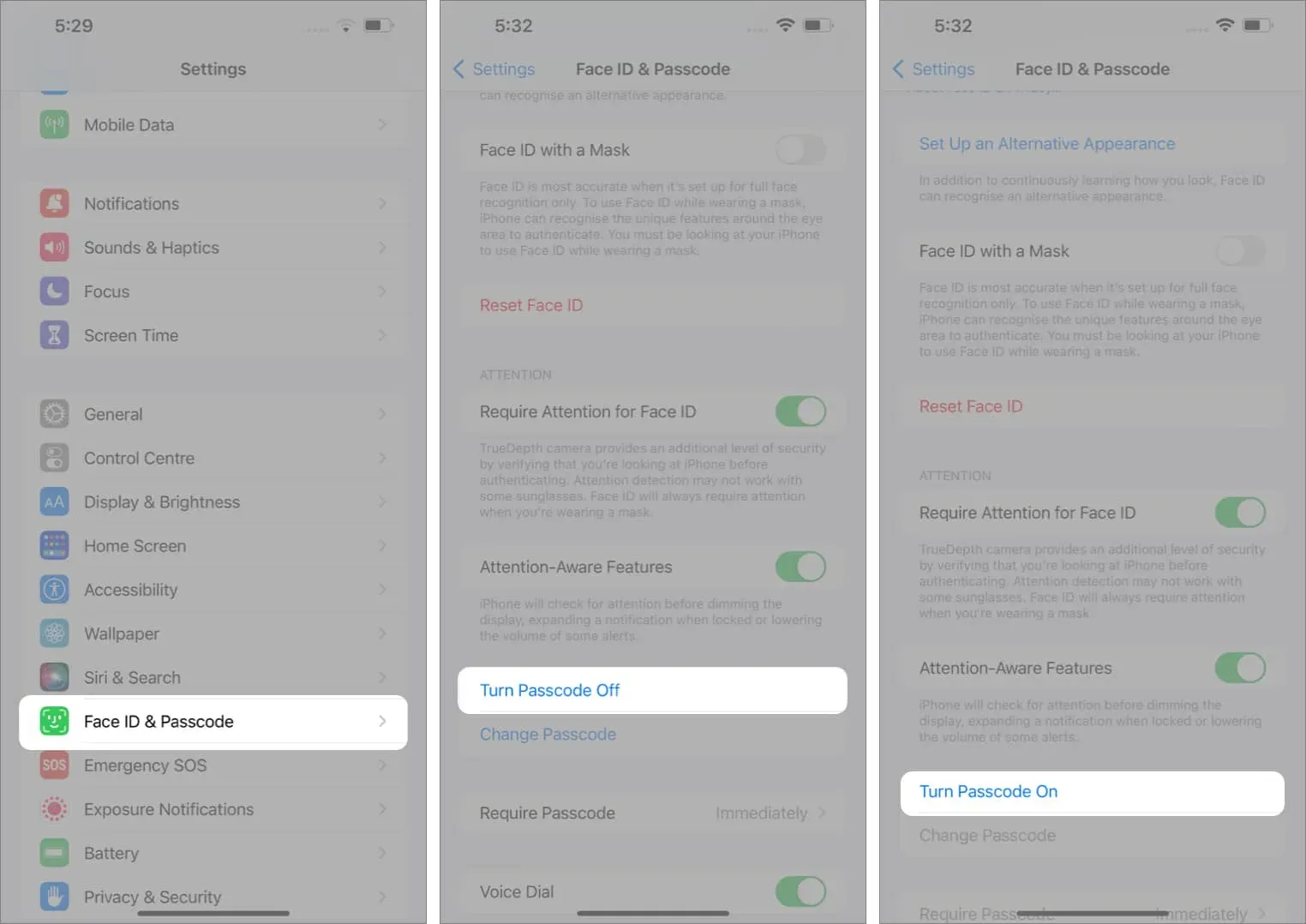
9. Uruchom ponownie iPhone’a
Jeśli powyższe rozwiązanie nie powiedzie się, następnym krokiem jest ponowne uruchomienie iPhone’a. Ponowne uruchamianie to znana od dawna metoda rozwiązywania problemów. Bez względu na to, jakiego masz iPhone’a lub iPada, oto przewodnik, który pomoże Ci zresetować dowolny model iPhone’a lub iPada.
10. Zresetuj iPhone’a do ustawień fabrycznych.
Zresetowanie iPhone’a do ustawień fabrycznych usuwa wszystkie błędy powodujące błędy. Minusem jest jednak utrata wszystkich danych na iPhonie lub iPadzie. Zalecam wykonanie kopii zapasowej danych i wykonanie poniższych kroków:
- Otwórz ustawienia.
- Kliknij opcję Przenieś lub zresetuj iPhone’a.
- Wybierz opcję Usuń całą zawartość i ustawienia.
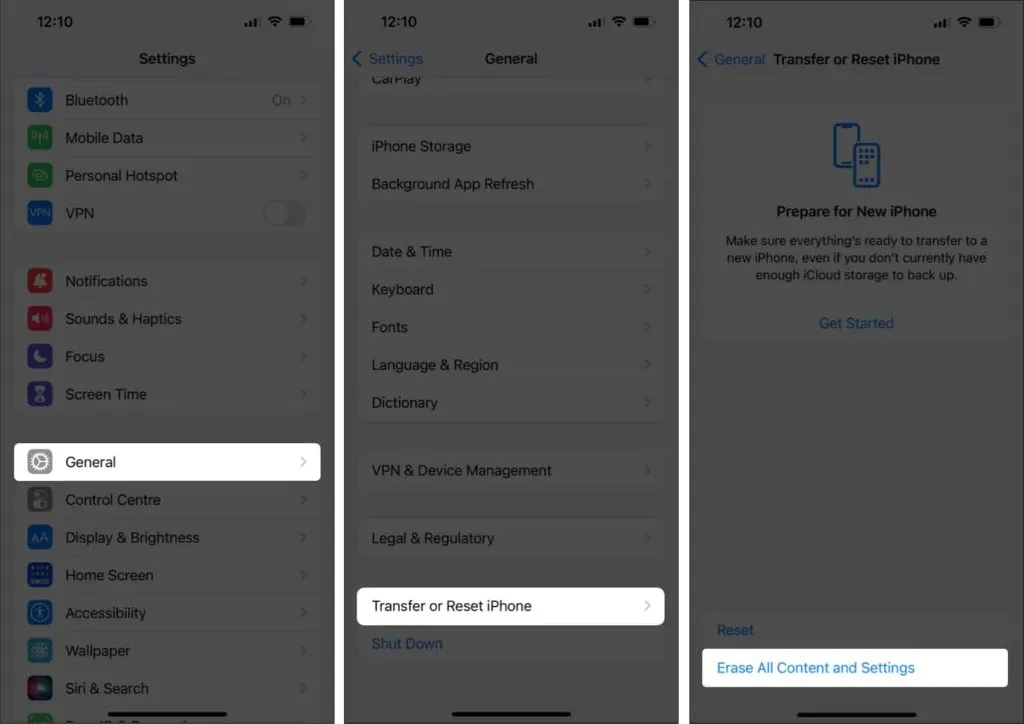
- Na następnej stronie kliknij Kontynuuj i wprowadź swoje hasło.
Po zresetowaniu urządzenia możesz przywrócić je z kopii zapasowej.
11. Skontaktuj się z pomocą techniczną Apple
Jeśli znajdujesz się w regionie obsługującym Apple Pay, nie przekroczyłeś górnego limitu kart, wykonałeś wszystkie powyższe kroki i nadal nie możesz dodać swojej karty do Apple Pay, w ostateczności skontaktuj się ze Wsparciem Apple. Możesz także zanieść urządzenie do najbliższego autoryzowanego sklepu Apple. Mam nadzieję, że Apple pomoże rozwiązać problem.
To wszystko!
Mam nadzieję, że ten przewodnik pomógł ci rozwiązać problem braku możliwości dodawania kart do Apple Pay na iPhonie lub iPadzie. Apple Pay to niezaprzeczalnie świetna usługa, a brak możliwości dodania do niej więcej niż 12 kart jest dla niektórych zdecydowanie minusem.
Czy uważasz, że Apple powinno zwiększyć liczbę kart obsługiwanych przez Apple Pay? Podziel się swoimi przemyśleniami w komentarzach.



Dodaj komentarz